ChamferSrf
| 도구모음 | 메뉴 |
|---|---|
|
|
서피스 서피스 모따기 |
ChamferSrf 명령은 두 개의 입력 서피스 가장자리 사이에 경사면으로 선직면(ruled surface)을 만듭니다.
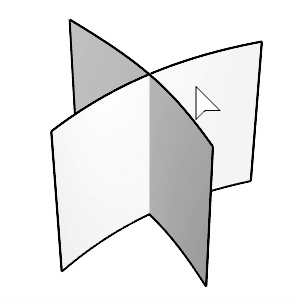
과정
-
첫 번째 서피스를 선택합니다.
모따기 실행 후에도 유지하려는 부분 옆에서 서피스를 클릭합니다.
-
두 번째 서피스를 선택합니다.
모따기 실행 후에도 유지하려는 부분 옆에서 서피스를 클릭합니다.
경고
이 명령은 서피스의 가장자리를 따라 정의된 반지름을 가진 공을 굴리는 것과 비슷하게 실행됩니다. 모서리가 공의 반지름보다 좁다면, 공이 회전할 수 없으므로 명령이 실패하게 됩니다.
명령행 옵션
거리
서피스의 교차하는 점에서 모따기의 가장자리까지의 거리 .
연장
하나의 입력 서피스가 다른 서피스보다 길면, 모따기 서피스는 더 긴 가장자리로 연장됩니다.
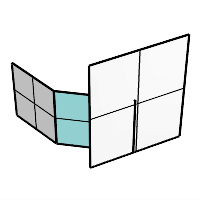
트림
예
원래 서피스를 결과로 만들어진 서피스와 교차하는 위치까지 트림 실행합니다.
아니요
트림하지 않습니다.
가능한 경우, 출력 서피스를 사용하여 입력 서피스를 트림합니다.
트림=아니요 설정일 때 히스토리가 지원됩니다.
분할
원래 서피스를 결과 가장자리에서 분할합니다.
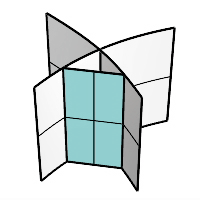
| 도구모음 | 메뉴 |
|---|---|
|
|
서피스 서피스 필릿 |
FilletSrf 명령은 두 개의 서피스 사이에 일정한 반지름을 가진 둥근 서피스를 하나 만듭니다.
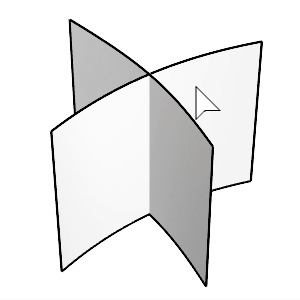
과정
-
첫 번째 서피스를 선택합니다.
필릿 실행 후에도 유지하려는 부분에서 서피스를 클릭합니다.
-
두 번째 서피스를 선택합니다.
필릿 실행 후에도 유지하려는 부분에서 서피스를 클릭합니다.
경고
이 명령은 서피스의 가장자리를 따라 정의된 반지름을 가진 공을 굴리는 것과 비슷하게 실행됩니다. 모서리가 공의 반지름보다 좁다면, 공이 회전할 수 없으므로 명령이 실패하게 됩니다.
팁
- 모델 전체에 걸쳐 항상 가장 큰 반지름에서 가장 작은 반지름으로 필릿을 실행하세요.
- MergeAllCoplanarFaces 명령을 사용하거나 간단하게 서피스를 만들어, 필릿 처리하기 전에 제거 가능한 가장자리를 제거합니다. 교차된 가장자리의 수가 적을수록, 가장자리를 따라 인접한 서피스를 서로 트림하고 결합하려는 필릿 실행 과정에서 문제가 발생할 수 있는 여지가 줄어듭니다.
- 트림할 필릿 서피스에 충분한 공간이 있는지 확인하고, 인접한 서피스와 결합합니다. 경우에 따라 서피스 간의 각도 관계, 모서리 주변 레일의 구부러진 정도, 레일 유형이 영향을 줍니다.
명령행 옵션
반지름
필릿 서피스의 반지름을 설정합니다. 이 값이 옵션 대화상자의 반지름 슬라이더의 초기 값이 됩니다.
옵션
반지름
슬라이더를 움직여 반지름을 변경하거나, 슬라이더를 두 번 클릭하여 값을 입력합니다.
범위
크게 또는 작게 조정하기 위해 숫자 단추를 클릭하여 슬라이더의 범위를 변경합니다.
블렌드 유형
 호
호
입력 서피스에 호 단면과 접선 (G1)을 사용하여 필릿 서피스를 만듭니다.
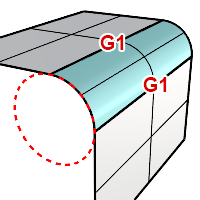
 변형 가능
변형 가능
접선과 벌지를 조정하기 위해 필릿 단면에 제어점을 더 추가합니다.
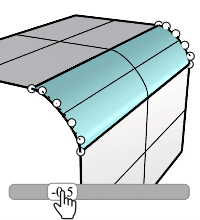
변형 가능한 차수
필릿 단면의 차수를 3에서 5로 설정합니다.
접점
접선 방향에서 양쪽 끝의 두 번째 점을 움직입니다.
벌지 (차수 4와 5)
가운데의 점(들)을 움직여 필릿 단면을 더 예리하거나 평평하게 만듭니다.
 G2 블렌드
G2 블렌드
곡률 (G2) 연속성을 사용하여 입력 서피스를 연결하는 블렌드 서피스를 만듭니다.
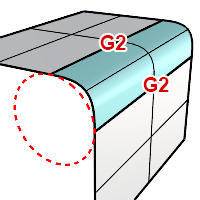
 트림
트림
가능한 경우, 출력 서피스를 사용하여 입력 서피스를 트림합니다.
트림 확인란이 비활성화된 상태일 때 히스토리가 지원됩니다.
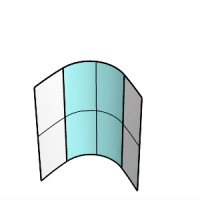
 연장
연장
하나의 입력 서피스가 다른 서피스보다 길면, 필릿 서피스는 더 긴 가장자리로 연장됩니다.
